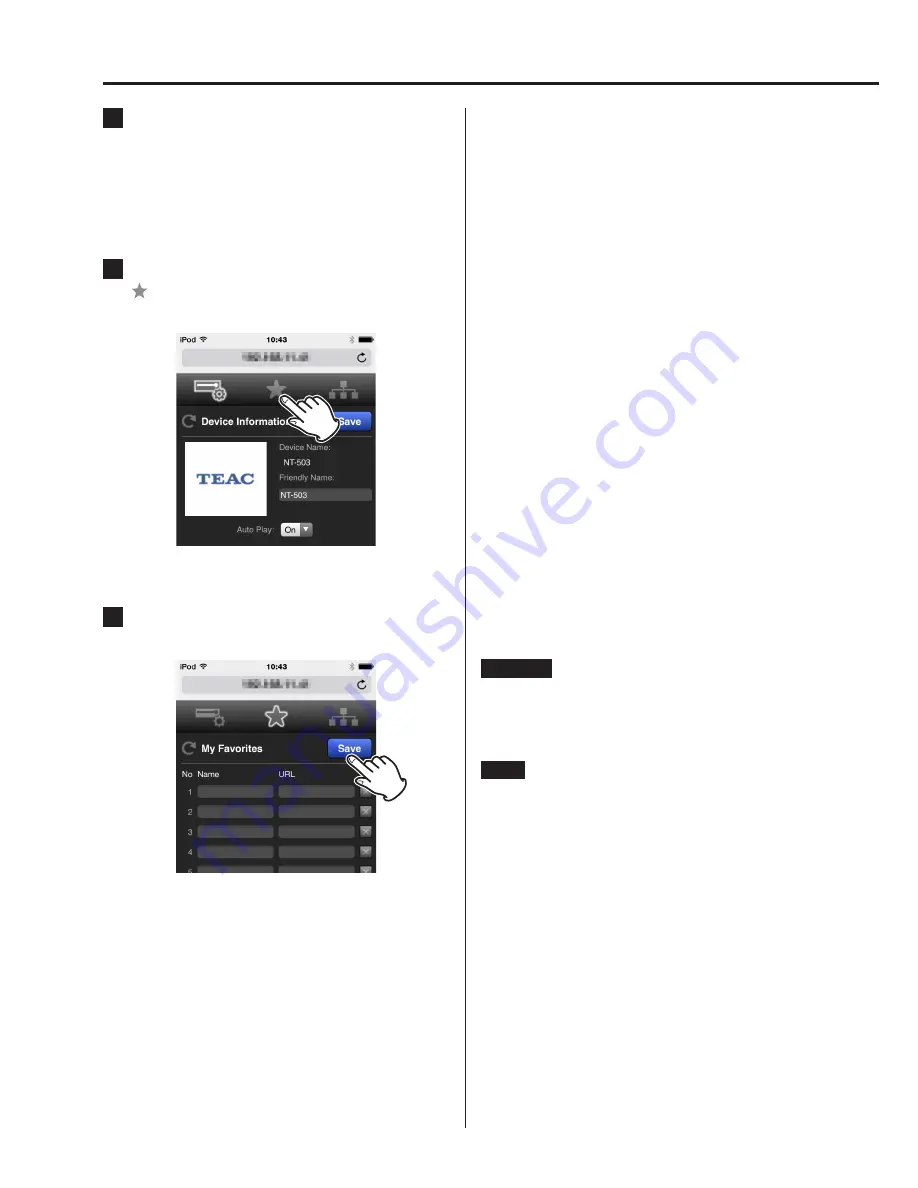
46
DLNA
Cuando se utiliza DLNA, esta unidad puede reproducir archivos
de bibliotecas compartidas y mostrar su información de etiquetas,
incluidos los nombres de artistas, géneros y nombres de álbumes.
o
Para poder utilizar DLNA, deben estar conectados en una misma
red un servidor DLNA y esta unidad.
o
Configure primero el servidor DLNA de modo que esta unidad
pueda acceder a él. Encontrará información sobre cómo hacer
estos ajustes en el manual de instrucciones del servidor DLNA.
o
Para más información sobre cómo hacer ajustes cuando se
utiliza el Reproductor de Windows Media, inicie la ayuda del
Reproductor de Windows Media y busque “transmisión por
secuencias de multimedia”.
Nota acerca de DLNA
DLNA (Digital Living Network Alliance) es una asociación que está
avanzando en la estandarización de conexiones recíprocas y en el
intercambio de datos de audio, imagen, vídeo y otros datos entre
ordenadores, consolas de juegos y aparatos domésticos digitales
a través de las redes habituales de los hogares (LAN). Esta unidad
cumple con la versión 1.5 de las directrices DLNA.
Nota sobre los servidores
Esta unidad es compatible con los siguientes tipos de servidores:
o
Windows Media Player 12
o
Servidores que cumplen con las directrices DLNA
Tiene que haber un servidor de red conectado a la misma red que
esta unidad.
Esta unidad es compatible con un total de hasta 20.000 archivos y
16 niveles de carpetas dentro de una única carpeta.
ATENCIÓN
Dependiendo del tipo de servidor multimedia, esta unidad podría
no reconocerlo o no ser capaz de reproducir los archivos de audio
en él guardados.
NOTA
Esta unidad es compatible con la función “Reproducir en” del
Reproductor de Windows Media.
Música en streaming (continuación)
3
Inicie un navegador de Internet e introduzca la
dirección IP de esta unidad en el campo de la URL.
Puede utilizar un navegador de Internet de un ordenador, una
tablet o un smartphone que esté conectado a la misma red
que esta unidad.
o
La pantalla de información de configuración web (WEB
Setup) de esta unidad se abrirá en el navegador de Internet.
4
Toque sobre el icono “My Favorites (Mis favoritos)”
( ) e introduzca el nombre y la URL de la emisora
de radio por Internet.
o
Se puede introducir un máximo de 10 caracteres para el
nombre de cada emisora de radio por Internet.
5
Toque sobre “Save” (guardar) para terminar de aña-
dir esa emisora de radio por Internet.
La emisora de radio por Internet registrada se añadirá a “My
Favorites (Mis favoritos)”.
Содержание NT-503
Страница 115: ...115...
















































